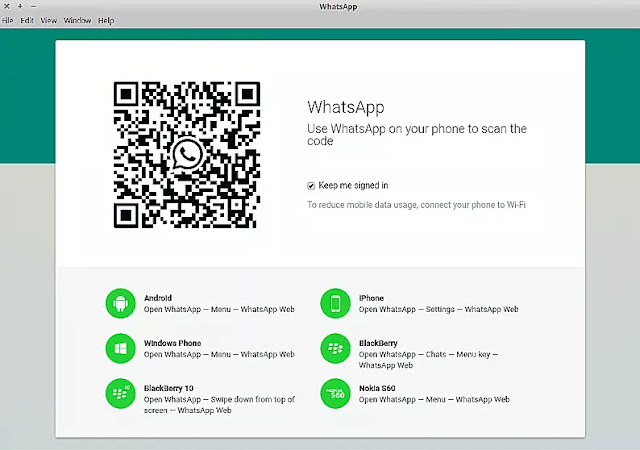Cómo hacer videollamadas en WhatsApp desde la computadora: paso a paso
La plataforma de mensajería habilitó una nueva opción que antes solo era posible desde la aplicación móvil
Tras una larga espera, WhatsApp por fin actualizó su aplicación para escritorio, por lo que a partir de ahora ya se podrán realizar llamadas de voz y de video directamente desde una computadora.
Aunque lo anterior estaba disponible en otras plataformas de mensajería como Telegram, el hecho de que WhatsApp lo supere en número de usuarios, hace que esta noticia sea de gran novedad.
Ahora, tanto los usuarios de Mac y PC, podrán gozar de esta nueva modalidad, la cual estaba siendo probada desde diciembre del año pasado en una limitada cantidad de cibernautas.
Después de pasar sus pruebas de calidad, esta modalidad ha quedado a disposición de todos sus consumidores que deseen hacer llamadas desde su computadora.
No obstante, aún hay algunas limitantes: solo es posible hacer llamadas, tanto de voz como video a una sola persona; solo se pueden hacer llamadas grupales en la aplicación para teléfonos celulares con sistema operativo Android o iOS.
¿Qué necesito para empezar a hacer y recibir llamadas desde WhatsApp para escritorio?
En primer lugar se debe tener instalada en la PC o Mac la aplicación gratuita de WhatsApp Desktop, pues esta opción no aparecerá en WhatsApp Web.
https://softmany.com/es/whatsapp-windows/
Una vez instalada, se debe configurar la aplicación. Para ello se debe abrir y vincular la cuenta escaneando el código QR que aparece en la aplicación de la computadora.
El proceso es exactamente el mismo que se sigue con WhatsApp Web, por lo que se recomienda tener el smartphone a la mano.
WhatsApp para PC Desktop es una aplicación famosa para la mensajería a través de teléfonos móviles ahora disponible para computadoras de escritorio y Mac. Funciona como la web de Whatsapp. De hecho, es una extensión del dispositivo móvil.
WhatsApp Desktop para PC Caracteristicas
El instalador fuera de línea de PC se usa para Windows 7, 8 y 10. Se puede sincronizar con su dispositivo móvil. Instale el programa y comience a chatear con sus amigos u otros familiares directamente desde su escritorio y Mac. La aplicación refleja los mensajes y chats desde su teléfono celular.
Mensajes gratis
WhatsApp para Windows se ejecuta a
través de una conexión a Internet, por lo que no necesita pagar tarifas
adicionales por enviar mensajes. Te da la oportunidad de enviar mensajes
gratis a tu familia y amigos.
Mensajería grupal
A través de WhatsApp, puede enviar sus mensajes, videos y fotos hasta 256 personas a la vez. Puede asignar un nombre a su grupo, cambiar su perfil, personalizar notificaciones, etc. Pero tenga en cuenta que no comparte su ubicación ni agrega nuevos contactos.
Llamadas de voz
WhatsApp te permite vivir chateando con tus amigos. No importa si están fuera del país. Simplemente disfruta de la conversación cara a cara con tus amigos sin costo 0.
Predeterminado para seguridad
WhatsApp para Windows asegura sus mensajes o llamadas a sus amigos. Como la nueva versión de la aplicación está encriptada, ahora solo usted y la persona con la que está chateando pueden ver sus mensajes o llamadas.
Compartir todo
WhatsApp hace que sea muy fácil compartir todos tus momentos felices o tristes con las personas que están lejos de ti. Simplemente haga clic en la pestaña y conozca a su ser querido.
Enviar documentos
Ahora el envío de archivos PDF, hojas de cálculo, presentaciones de diapositivas y cualquier tipo de documento es muy fácil. Le ahorra la molestia de los correos electrónicos y cualquier otra aplicación de envío de archivos. Le permite enviar archivos de hasta 100 MB con facilidad.
Una aplicación nativa
Funciona de manera similar a la web de WhatsApp. Sin ninguna confusión, simplemente use la versión con su navegador de Internet. Al trabajar de forma nativa en el escritorio, admite la notificación nativa, así como los atajos de teclado.
Escaneo de código QR
Para convertir la web de WhatsApp mediante su dispositivo móvil, escanee el código QR. Cuando lo escanee, su cuenta registrada de WhatsApp se conectará a la ventana de su PC para permitirle comenzar a chatear.
Uso de webcam y micrófono
Con muchas opciones atractivas, puede disfrutar mucho más. Puede enviar fotos o videos, así como clips de audio con la ayuda de la cámara web y el micrófono.
Comunicación rápida
A medida que Internet funciona más rápido que su dispositivo móvil, ofrece una forma rápida de comunicarse con sus amigos. También transfiere todo tipo de material (mensajes, videos, fotos, etc.) muy rápidamente.
Libre de costo
El escritorio de WhatsApp con licencia de software gratuito disponible para Windows de 32 bits, así como el sistema operativo de 64 bits de una computadora portátil y una PC sin límites y se presenta para todos los usuarios de software como una descarga gratuita. Pertenece a la categoría de mensajería y chat.
Conectado con el móvil
Aunque, WhatsApp Desktop es la última y más rápida forma de comunicación. Pero depende del dispositivo móvil, ya que debe estar conectado con la ventana de su PC todo el tiempo. Este punto débil puso a la aplicación un poco por detrás de sus rivales; como Line y Telegram. Porque ambos están libres de cualquier tipo de molestia.
Compatible con Windows
Descarga gratuita de WhatsApp Con una compatibilidad variable con todo tipo de dispositivos, la aplicación tiene compatibilidad especial con todo tipo de Windows ———- Windows 10, Windows 8.1, Windows 8, Windows 7 y Windows XP son principalmente sistemas operativos para ejecutar la aplicación. sin problemas y de manera confiable. Además, requiere una configuración de 32 bits y 64 bits.
Características de WhatsApp
- La aplicación más rápida para escritorio y Mac
- Mensajes y llamadas gratis
- El grupo de llamadas y mensajes
- La facilidad de llamadas de voz
- Predeterminado para seguridad
- Compartir cada momento
- Enviar archivos de hasta 100 MB
- Trabaja como una aplicación nativa
- Uso de webcam y micrófono
- Forma rápida de comunicación
En caso de no saber como se hace, basta con seguir los siguientes pasos:
- Abrir la aplicación de WhatsApp desde el móvil.
- Pulsar el icono de menú que aparece en la parte superior en forma de tres puntos (para usuarios de Android), o bien, buscando dicha opción en la configuración (iOS).
- Una vez ahí aparecerá la opción de Escanear código QR.
- Al presionar la opción se abrirá automáticamente la cámara del teléfono para leer el código que apareció en la aplicación para escritorio de WhatsApp.
Ya habiendo vinculado la cuenta, en la parte superior derecha aparecerán dos nuevos iconos que corresponden a una cámara para videollamadas y un teléfono para llamadas de voz.
Dependerá de la necesidad del usuario, podrá pulsar cualquiera de las opciones para proceder a su interacción desde su computadora.
Cabe apuntar que en caso de escoger la opción de videollamada, aparecerán algunas opciones como desactivar la cámara o el micrófono. Asimismo, se puede configurar qué cámara usar, así como las preferencias de sonido.
Durante una videollamada, la visualización de la otra persona se adaptará dependiendo si respondió desde un móvil (aparecerá vertical) o desde la computadora (en horizontal).
Pronto se podrán autodestruir archivos multimedia
De acuerdo con WABetaInfo, sitio especializado en noticias de WhatsApp, la plataforma de mensajería está preparando una nueva actualización con la que se autodestruirán imágenes, GIFs y clips de video.
El sitio reveló que la opción estaría disponible para los sistemas operativos Android e iOS. La implementación de esta opción, mantendría la esencia y concepto que se usa en Instagram Direct.
Se prevé que
las fotografías se eliminen automáticamente cuando el chat sea cerrado.
Asimismo, la nueva opción no permitirá que los archivos sean exportadas a
otros medios. No obstante, por el momento sigue siendo una opción
tentativa y en fase de pruebas.